При использовании сотового телефона может потребоваться заблокировать определенные номера, чтобы исключить с них звонки и сообщения. Для этого потребуется внести телефонный номер в так называемый “черный список”, чтобы оградить себя или близких от нежелательных собеседников.
Рассказываем про использование “Черного списка” на Йота: сколько стоит, как подключить услугу на своем номере, и как внести в него нежелательные контакты.
Услуга “Черный список”
Виртуальный оператор Йота существенно отличается от других на рынке не только по тарифам, но и предлагаемым услугам. Если перейти на сайте оператора в описание доступных услуг — представлены на вкладке “Поддержка”, то не увидите в перечне доступных “Черный список”, или аналогичные сервисы для блокировки нежелательных звонков и сообщений.
Отсутствие описания такой услуги на сайте оператора не является ошибкой, поскольку такой сервис действительно недоступен для пользователей виртуального оператора.
Именно поэтому, если вам необходимо использовать блокировку определенных собеседников, и вы используете услуги оператора Йота, то для этого потребуется использовать альтернативные способы. Это может быть как функция “черного списка” в настройках телефона, так и использование дополнительных приложений, позволяющих ограничить общение с нежелательными собеседниками.
Преимуществом использования штатной блокировки в настройках используемого телефона в том, что это позволяет добавить в блокировку неограниченное число номеров, и сделать это совершенно бесплатно. Также при блокировке будет ограничено получение входящих SMS с данных номеров, что не всегда доступно при использовании операторских услуг.
Расскажем детальнее про настройку “черного списка” Android и iPhone.
Штатный “черный список” Android
При использовании смартфона на операционной системе от поискового гиганта, есть возможность использовать блокировку нежелательных собеседников. Такая функция доступна на модели телефона любого производителя, поскольку входит в перечень программных самой операционной системы.
Для использования на Android списка блокируемых номеров не нужно устанавливать дополнительные приложения, а достаточно использовать штатное приложение для совершения голосовых вызовов. При добавлении телефонного номера, с него не только не будут проходить голосовые звонки, но и перестанут поступать текстовые сообщения.
Однако стоит учитывать, как именно работает данная функция, и какие имеются особенности.
Стоит учитывать, что сообщения от заблокированных собеседников пользователь не видит — они не отображаются в списке полученных, и нет возможности прочитать их при использовании специального раздела. А вот звонки будут отображаться в списке вызовов, хоть и не услышите поступающего звонка, и по ним не будет уведомлений как о пропущенных.
Также при внесении номера в блокируемые, при звонке с него будет происходить сброс. Это означает, что специальных оповещений для звонящего нет, и он не услышит фразу “неправильно набран номер”, либо аналогичные.
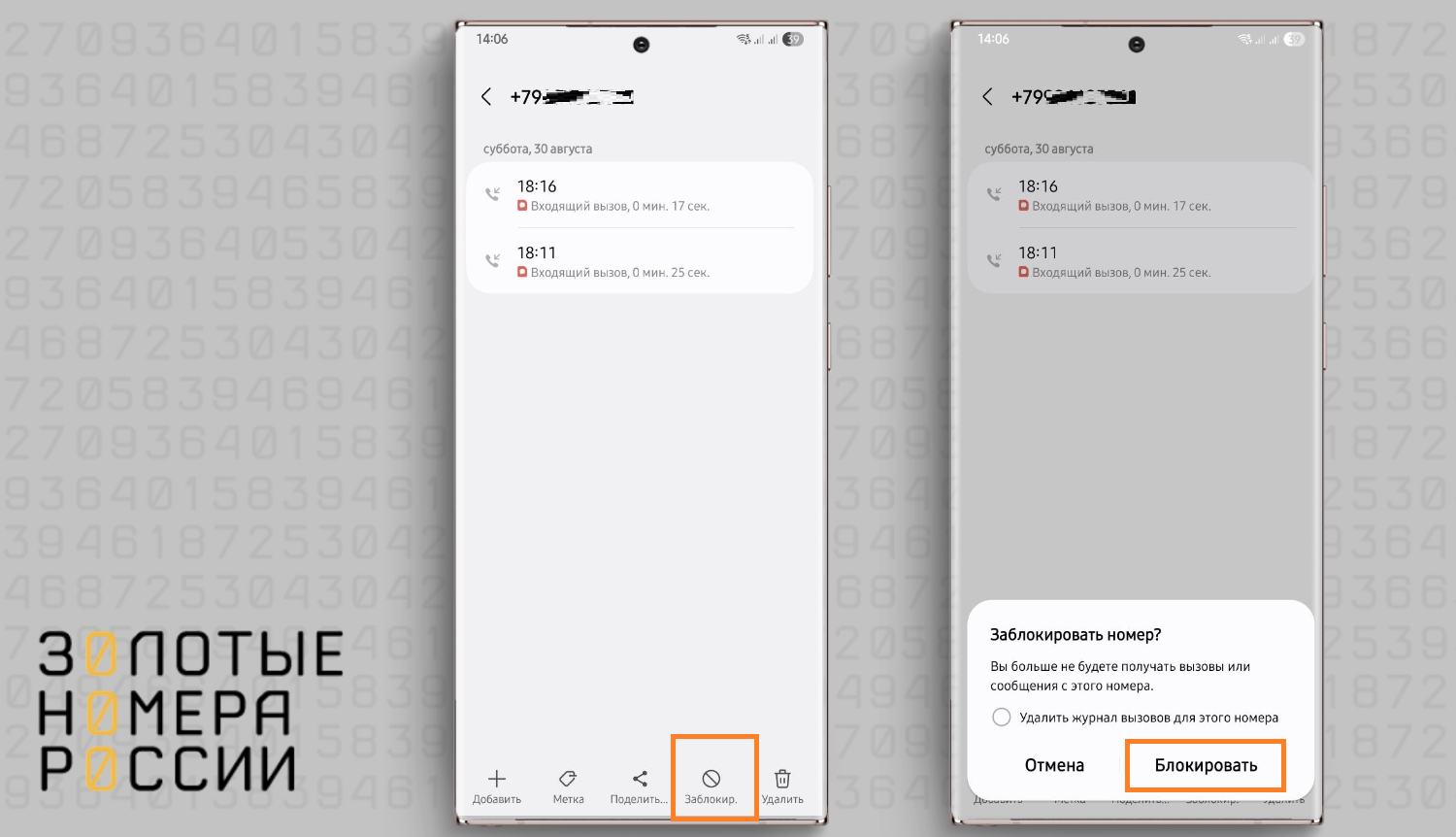
Для блокировки можно использовать один из трех вариантов добавления номера в список ограничений. Рассмотрим их детальнее.
1. Использование списка номеров. Если с определенного номера поступил звонок, то сможете заблокировать его непосредственно из истории — для этого нужно открыть список, и выбрать номер, заблокировать который необходимо. Далее вам потребуется выбрать пункт “Добавить в черный список”. Предварительное сохранение номера в контактах не требуется.
Обратите внимание, что название нужного пункта может иметь отличное название, в зависимости от производителя устройства, и используемой оболочки (лончер).
2. Использование сохраненного контакта. Добавить номер в список игнорируемых доступно для любого контакта из вашей записной книжки. Для этого кликните на нужную запись, и откройте ее. После этого выберите доступные настройки, чтобы добавить абонента в список блокировки.
3. Настройки меню “Телефон”. В любой момент можно добавлять телефонные номера в список блокировки, даже если они не сохранены в контактах, и с них не поступали входящие звонки. Для этого зайдите в приложение “Телефон”, откройте настройки, и выберите раздел “Блокировка номеров”. Так сможете использовать ручной ввод телефона, заблокировать который необходимо.
Этот раздел меню также позволит в дальнейшем управлять вашим перечнем блокируемых номеров. Если потребуется снять блокировку для определенного номера, то сможете его удалить из данного раздела меню настроек.
Дополнительно при использовании меню настроек приложения “Телефон”, есть возможность ограничить полностью получение звонков с тех телефонных номеров, что не добавлены в ваши контакты на телефоне. При использовании этой функции, отклонены будут и скрытые номера, если абонент использует АнтиАОН.
Штатный “черный список” iPhone
Проще простого использовать функционал "Черного списка” на устройствах с операционной системой iOS. Единственным ограничением является использование операционки ранее седьмой версии.
Для пользователей доступно три варианта настройки “черного списка” на своем iPhone. При использовании данной функции стоит учитывать, что никаких оповещений о блокировке не предоставляется звонящему — вызовы будут перенаправляться на автоответчик, но информации о новых сообщениях на ваш телефон поступать не будет. Заблокировать доступно как звонки, так и получение текстовых сообщений. На автоответчик могут также перенаправляться все звонки с неопределенных номеров.
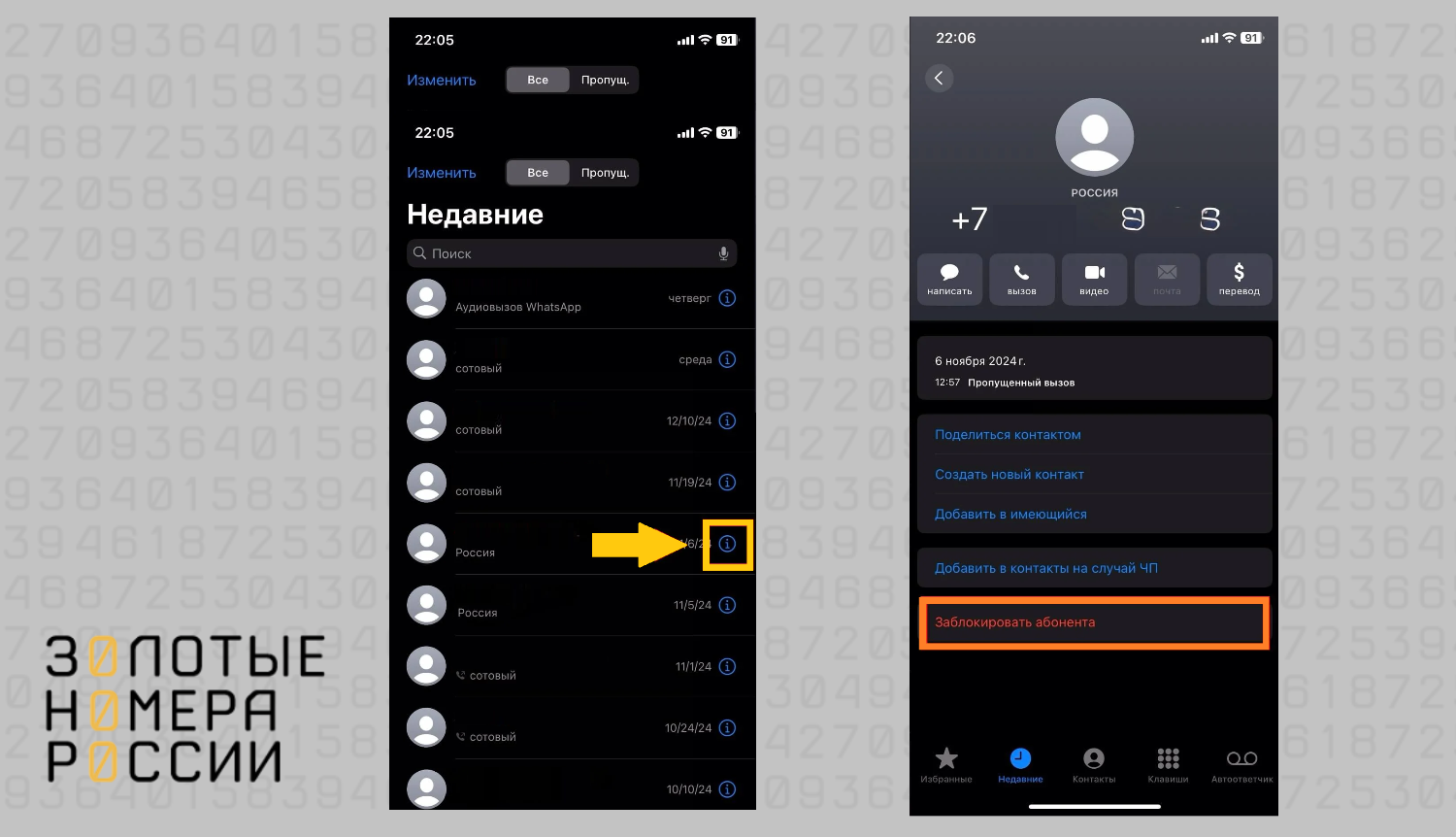
Для блокировки используйте следующие инструкции.
1. Использование списка контактов. Откройте на своем iPhone сохраненные контакты, и выберите нужный для блокировки. Далее прокрутите страницу вниз и кликните на “Заблокировать абонента”. Также потребуется подтвердить свое действие.
2. Меню последних вызовов. Если потребовалось заблокировать телефонный номер, то для этого можно воспользоваться списком последних звонков Данный способ удобен в случае, если вам поступил звонок от нежелательного собеседника, и необходимо ограничить общение с данным пользователем.
Для начала откройте приложение "Телефон", и далее перейдите на страницу “Недавние”. Рядом с номером будет иконка раздела “Информация” — кликните на нее. После этого прокрутите страницу вниз, и выберите “Заблокировать абонента”, подтвердите свое действие.
3. Приложение “Сообщения”. Аналогичным образом доступно использовать блокировку через приложение “Сообщения”. Для этого нужно открыть в нем нужный разговор, и нажать на иконку “Информация”, расположенную рядом с номером/именем контакта. После этого нужно прокрутить страницу вниз, и кликнуть на блокировку, чтобы ограничить общение с данным пользователем.
Альтернативные варианты
Кроме штатной блокировки телефонных номеров определенных собеседников, можно воспользоваться сторонними приложениями. Таких приложений в официальных маркетах множество, и можно подобрать оптимальный для себя вариант использования.
Особенность использования приложений в том, что некоторые из них позволяют не только использовать сброс звонка, но и просто отключать оповещение о нежелательных входящих, использовать расписание для блокировки вызовов, а также блокировать неизвестные и скрытые номера.
















